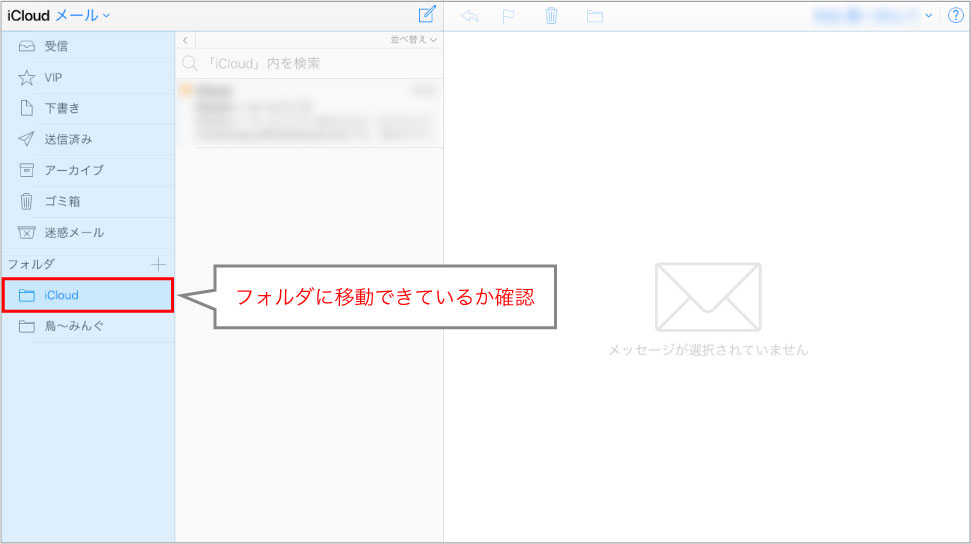iCloudメールの迷惑メール解除方法
iCloudのメールを開きます。
1.迷惑メールフォルダをクリック。
2.解除したいメールを選択します。(複数選択可)
3.メッセージウィンドウ右上の[迷惑メールではない]をクリックします。
受信したメールを、受信フォルダに移動し、同じ送信者から届くメールは今後迷惑メール扱いされないようにします。
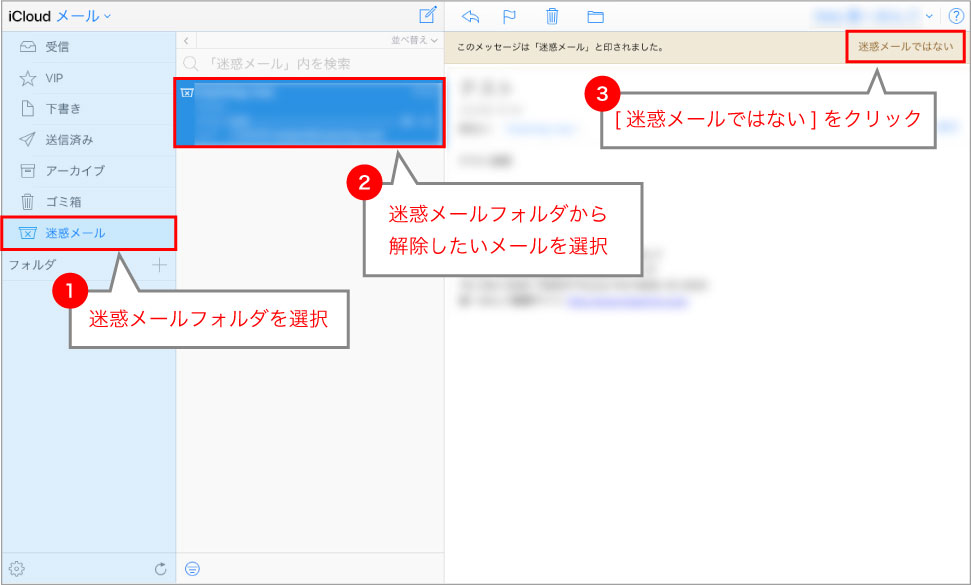
メールの振り分け方法
手順1 設定画面を開く
1.左下の歯車のアイコンをクリックします。
2.表示されたメニューから[ルール…]をクリックします。
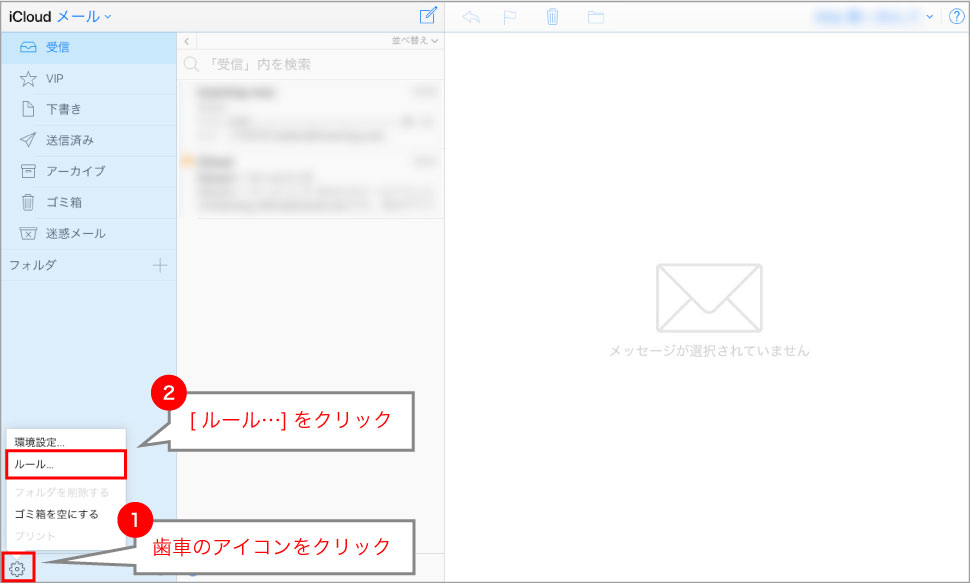
手順2 ルールを作成する
1.表示された設定画面から[ルールを追加…]をクリックします。
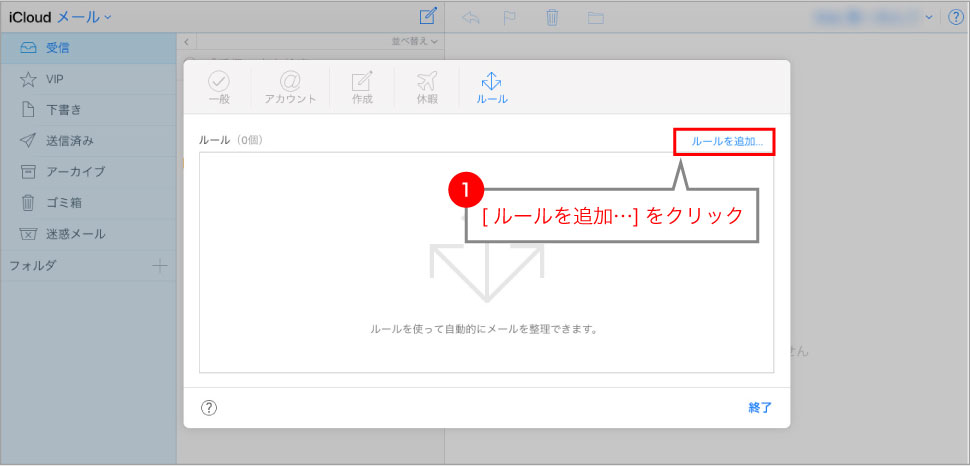
手順3 ルールの条件を設定する
1.[ルールを選択…] をクリックします。
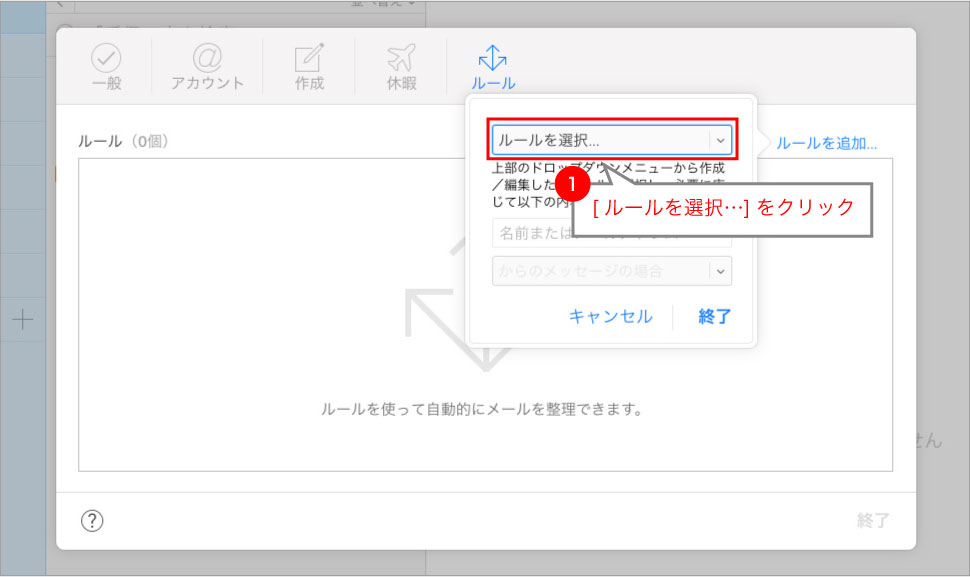
▼
2. [フォルダへ移動]をクリックします。
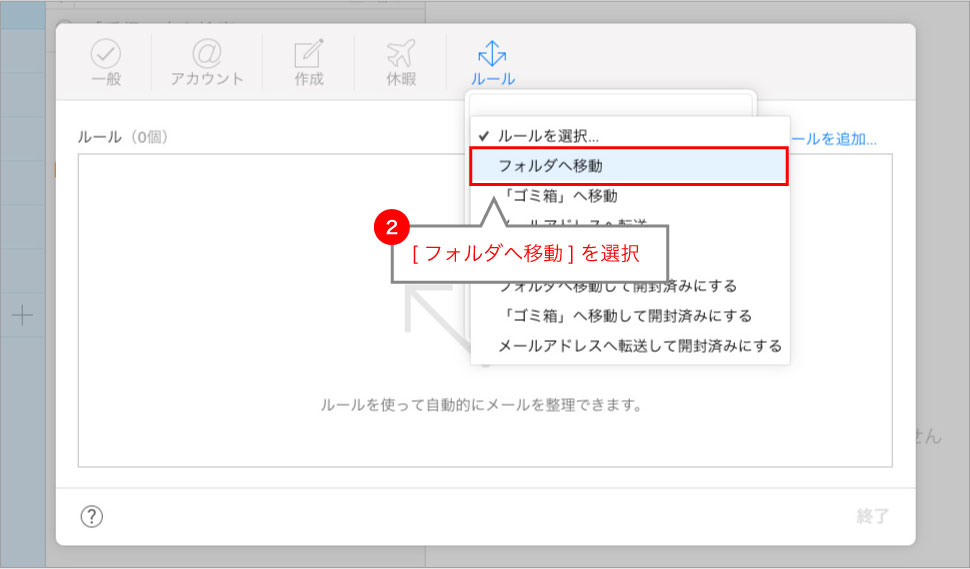
▼
3.テキストボックスに送信元メールアドレスまたは@マークから後ろ(ドメイン)を入力します。
例:email.apple.com や aaaaa.com
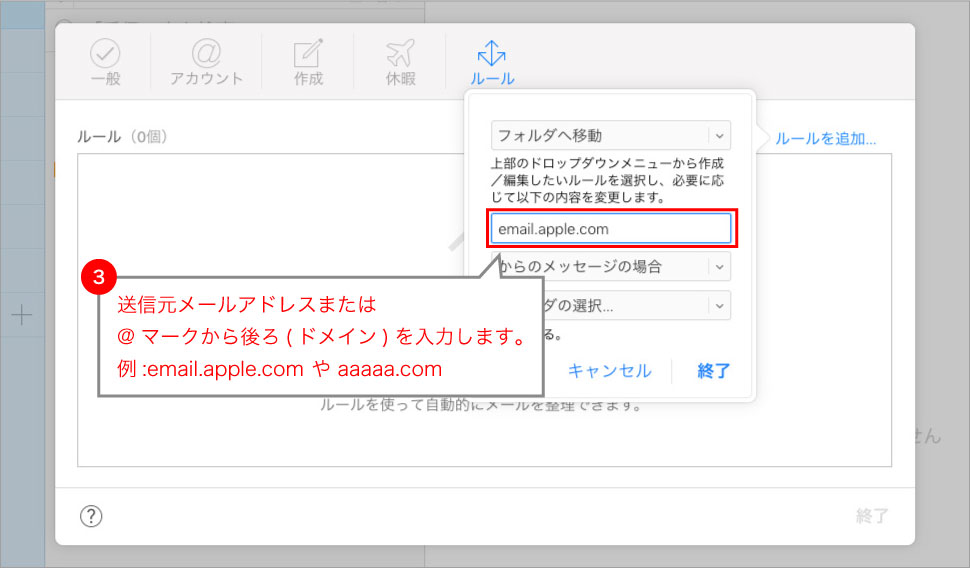
手順4 振り分けるフォルダを作成し設定する
1.[フォルダの選択…]をクリック。
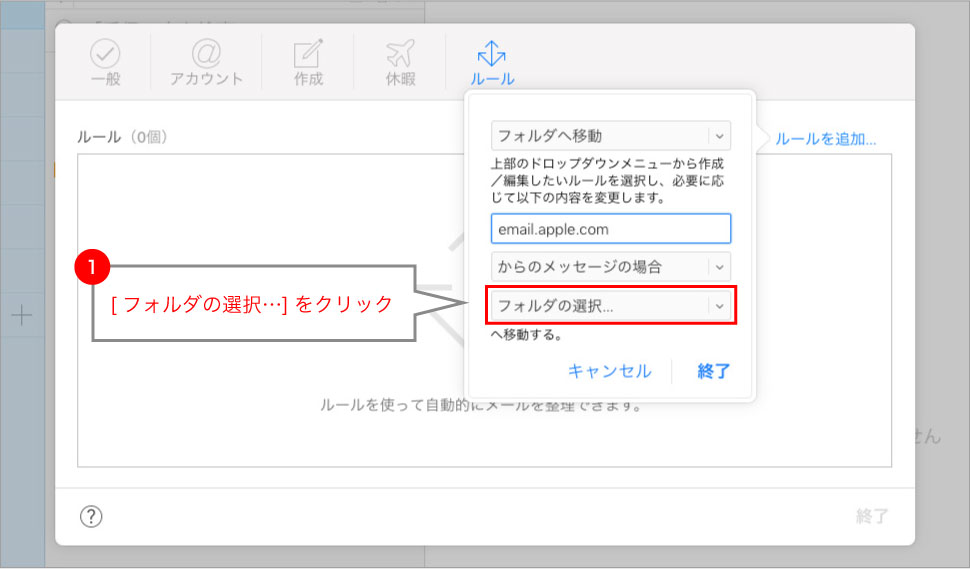
▼
2.一覧から[新規フォルダ…]を選択。
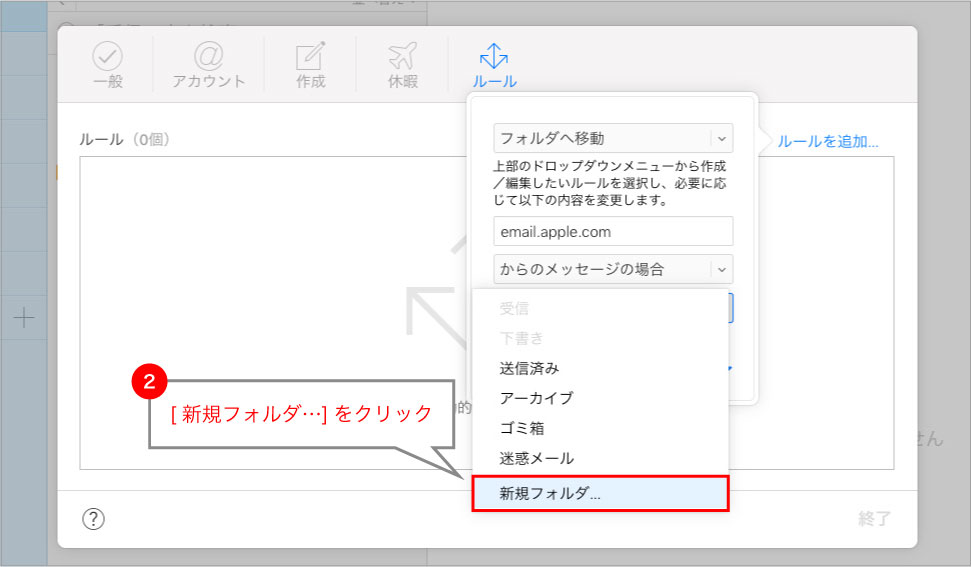
▼
3.任意のフォルダー名(振り分けるメールが分かりやすい名前)を入力します。
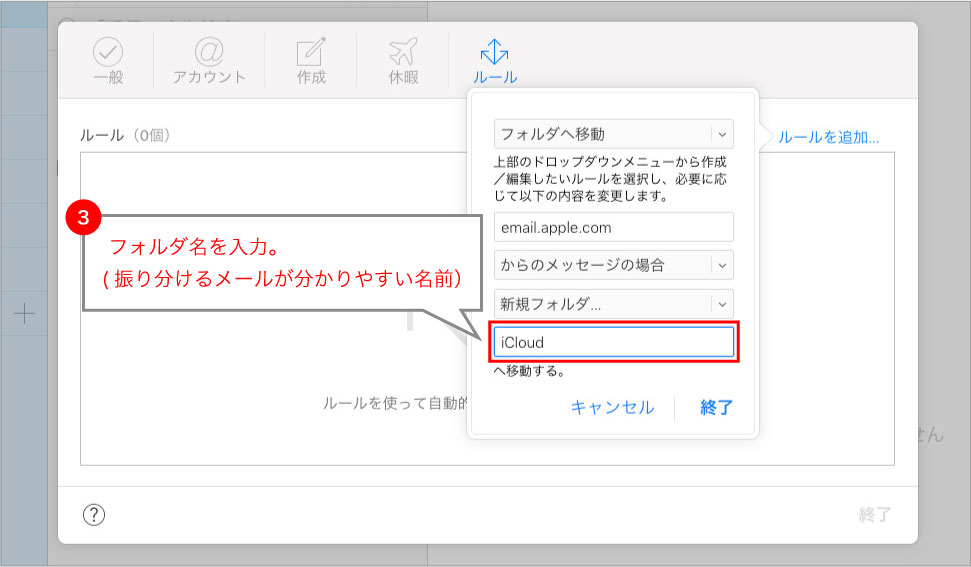
手順5 ルールの作成を完了する
1.[終了]をクリックします。
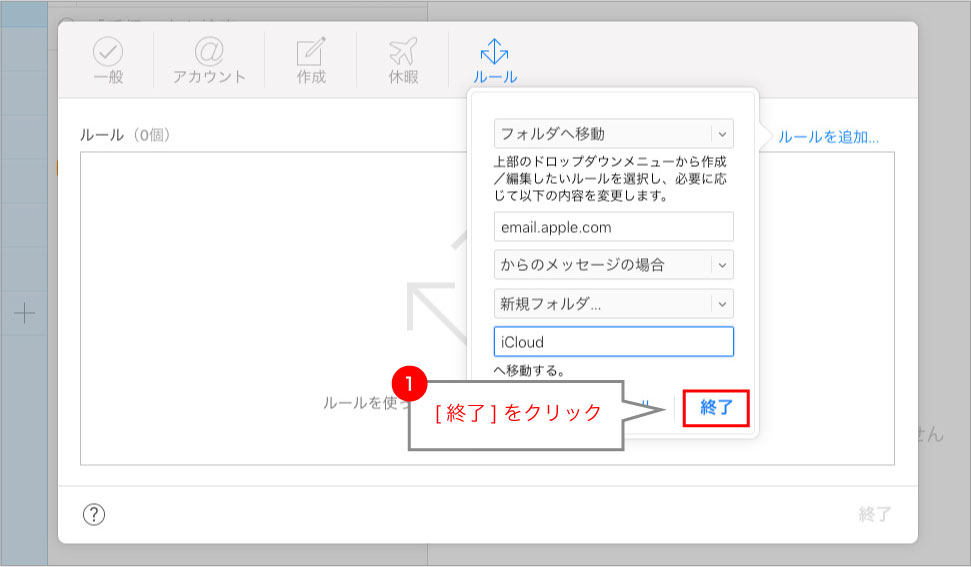
▼
2.ルールの一覧で作成できていることを確認してさらに[終了]をクリックします。
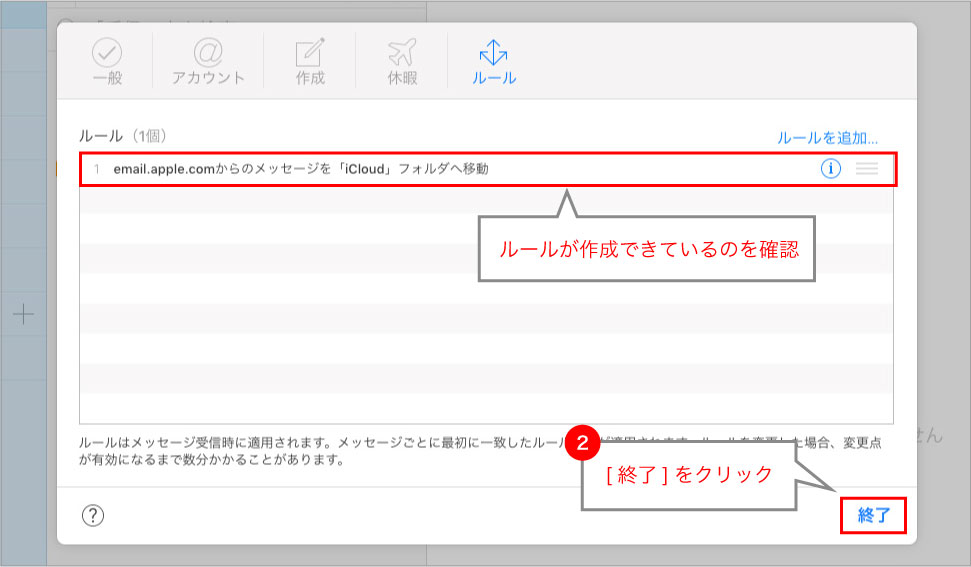
▼
以上で設定は完了です。今後、作成したルールに該当するメールは、設定したフォルダに入っていきます。
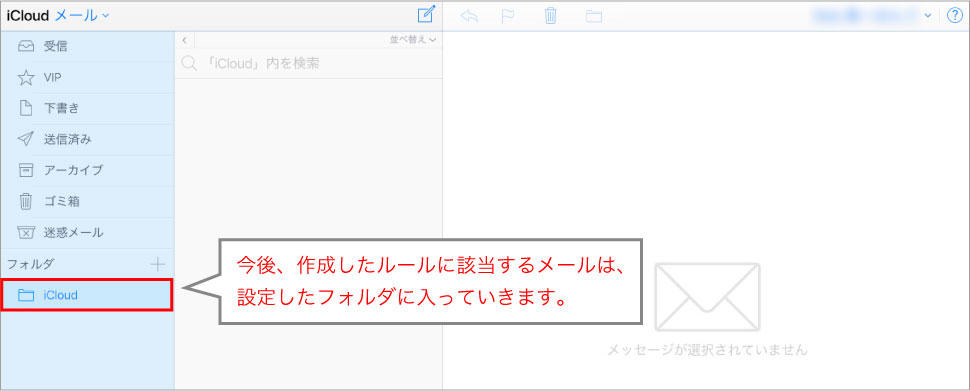
過去のメールをフォルダに移動する
過去に受信したメールは自動で振り分けられません。
手動でフォルダーに移動する必要があります。
手順1 振り分けるメールアドレスを検索する
1.検索ボックスで振り分けるメールアドレスや@マークからの後ろ(ドメイン)を検索します。
2.移動させるメールを選択します。
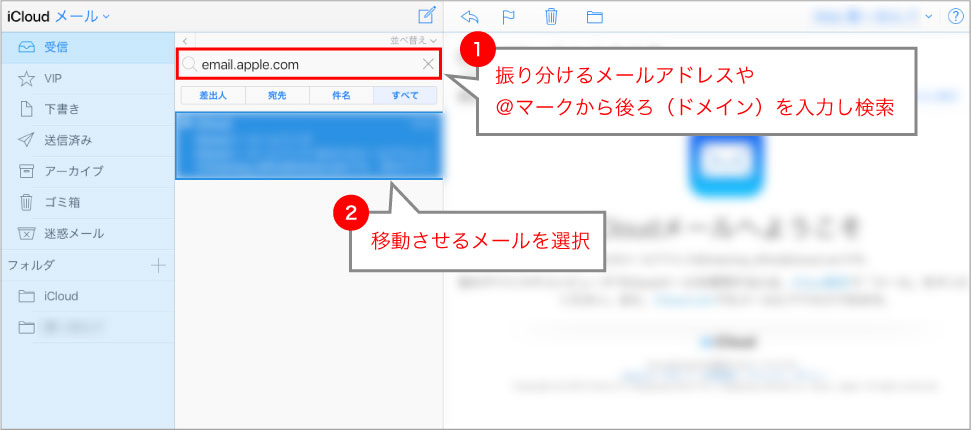
手順2 移動先のフォルダへメールを移動させる
1.上部のフォルダのアイコンをクリック。
2.移動先のフォルダを選択します。
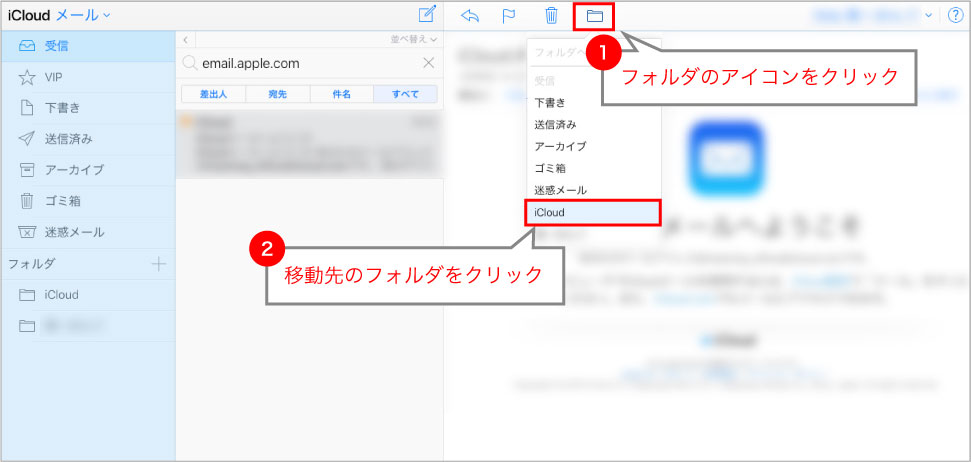
▼
フォルダーに移動できているか確認。以上で完了です。